上一篇教程,小编向大家介绍了云骑士智能重装系统win7的方法,现在小编将为大家详细讲解新版云骑士重装win8系统的方法,有需要的朋友不妨来看看吧。
工具:云骑士装机大师(www.yunqishi.net)
云骑士智能一键重装系统win8步骤:
1、下载云骑士装机大师,在打开之前先退出杀毒软件,避免杀毒软件阻拦操作步骤。

2、打开云骑士装机大师,点击【一键装机】,在这里,小编选择【系统重装】,如下图所示:

3、云骑士会优先检测本地环境是否符合装机条件,检测完毕后点击下一步,如下图所示:

4、接着我们进入了【选择系统】画面,在这里小编选择win8 64位纯净绿色最新版,然后点击【安装此系统】,如下图所示:
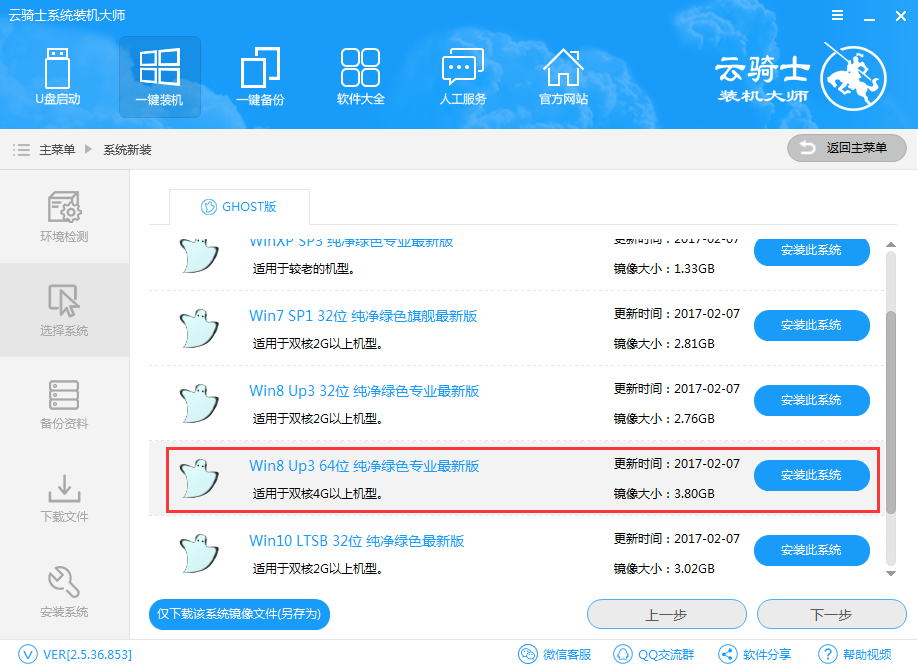
5、在第三步【备份资料】里,我们不仅可以“备份文件”,还可以“备份系统”,大家可以根据自己实际需求进行选择,完成后点击下一步。

6、第四步我们将会下载系统并对资料进行备份。
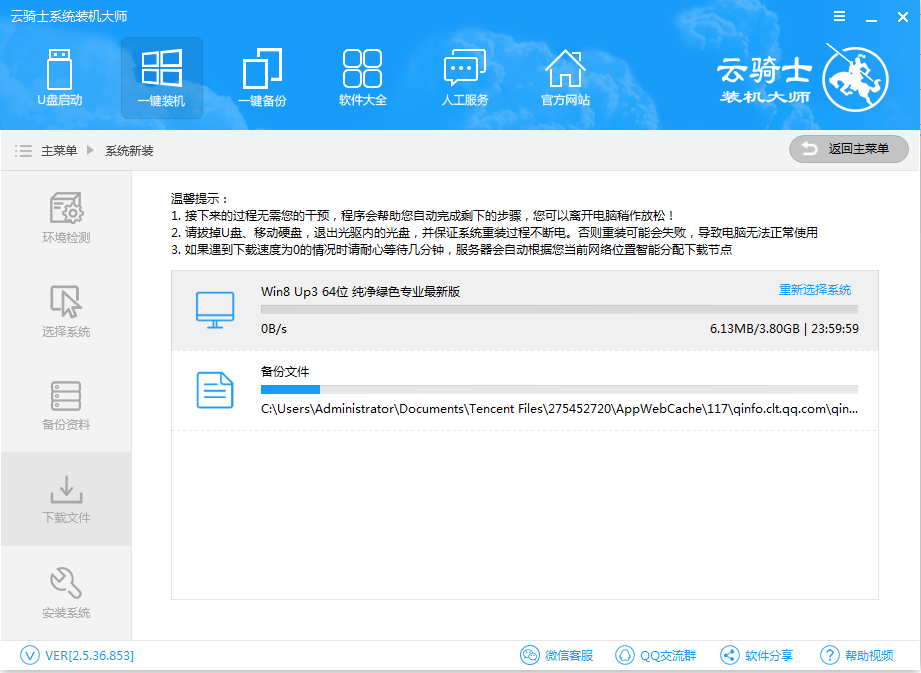
7、系统下载完成后,云骑士将会校验系统文件MD5值,完成后会自动重启进行系统重装。


8、重启完成后点击选择“云骑士系统装机大师DOS-GHOST系统安装模式”进入安装

9、下图为安装进度条,读完后部署安装。


10、重装win8完成,进入win8桌面。
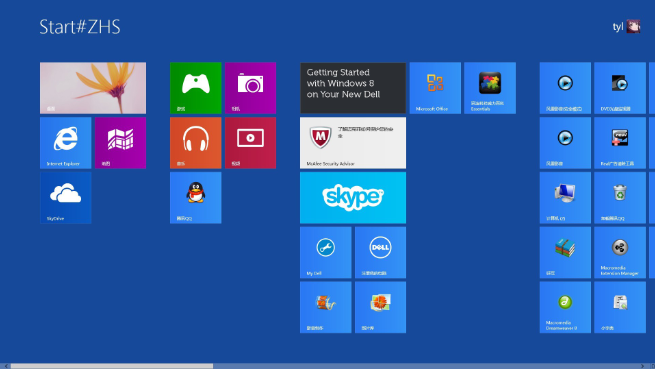
以上便是小编整理的云骑士智能一键重装系统win8教程,希望能帮到大家。
点击阅读全文